Compilando e incluindo a API de VoIP PJSUA2 no seu projeto
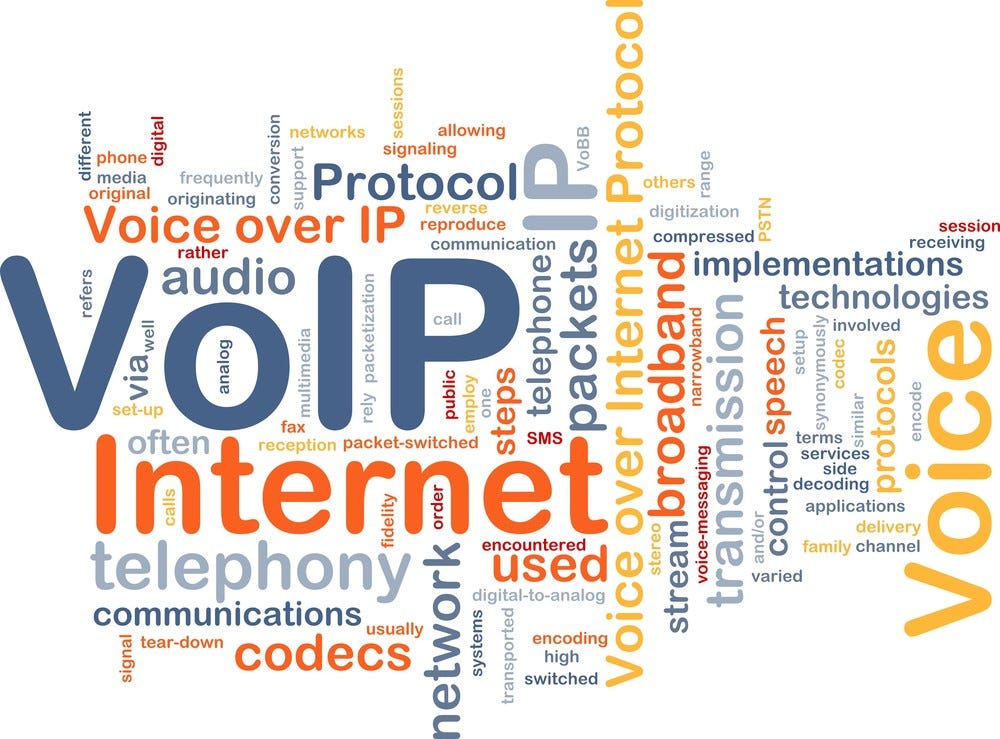
Não vou falar sobre como criar um aplicativo VoIP, mas sobre como incluir as funcionalidades do PJSUA2 no seu projeto Android. Não é uma tarefa simples como na maioria das vezes que você quer incluir um framework novo, visto que você tem que compilar manualmente a biblioteca para cada arquitetura que você pretende dar suporte.
Vou complementar o guia oficial do pjsip com informações atualizadas e detalhes não muito explícitos, que podem dar dor de cabeça para quem esteja pensando em trabalhar com a API.
Requisitos
Este texto foi feito para compilar o PJSUA2 em sistemas UNIX.
É interessante que você esteja trabalhando com o Android Studio a esse ponto do campeonato. Não vejo motivo para não estar. Vou considerar que esteja daqui para frente, por que é mais simples (para você).
É necessário que você tenha baixado a NDK do Android na sua máquina, no mínimo na versão r8b. Você pode baixar pelo próprio Android Studio:
-
Vá em File > Settings.
-
Appearance & Behavior > System Settings > Android SDK
-
SDK Tools
-
Selecione a opção NDK.
-
Confirme em Apply ou OK.
O NDK será salvo na pasta ndk_bundle na mesmo local onde são salvas as SDKs. (No meu caso, ~/Android/Sdk/ndk_bundle).
Além disso, tenha o SWIG 2.0.5 ou mais recente.
Por último, obviamente, o código fonte do PJSIP.
Quais arquiteturas e versão usar?
Será necessário especificar quais arquiteturas deverão ser utilizadas. A arquitetura armeabi era padrão até o Android KitKat (API 19), Posteriormente têm-se utilizado armeabi-v7a. Além dessas opções, há outras para arquiteturas MIPS e Intel, como o famoso x86. Você pode optar por dar suporte a múltiplas arquiteturas.
Além disso é importante definir qual a versão mínima da API do Android a qual o app dará suporte. Você compilará o PJSUA2 pra essa versão, e a biblioteca será compatível com versões posteriores. É necessário que você escolha uma das opções disponíveis na pasta ndk_bundle/platforms que foi baixada junto com o NDK.
Na minha versão local, as opções são da API 9 à 24, exceto as versões 10, 11 e 20. Como eu queria que funcionasse a partir da API 19, defini compilar a biblioteca com target sendo a API 19.
Preparando a build
Verifique se a header android_alarms.h está presente na pasta include/linux/ da versão e arquiteturas escolhidas. Precisamente em …/ndk_bundle/platforms/android-*/arch-*/. Por exemplo, pra API 19:
-
Para armeabi, armeabi-v7a, etc —
android-19/arch-arm/include/linux -
Para x86 e x86_64 —
android-19/arch-x86/include/linux -
Para MIPS —
android-19/arch-mips/include/linux
Se você não encontrar, baixe a original e cole nas pastas das arquiteturas escolhidas.
Defina a variável de ambiente ANDROID_NDK_ROOT para a pasta da NDK. Se baixou pelo Android Studio, esta é a pasta ndk_bundle já mencionada.
$ export ANDROID_NDK_ROOT=…/ndk_bundle
Supondo que você já tenha baixado o código fonte do PJSIP, da pasta raiz, vá até pjlib/include/pj e crie o arquivo config_site.h com o seguinte:
/* Activate Android specific settings in the ‘config_site_sample.h’ */
#define PJ_CONFIG_ANDROID 1
#include <pj/config_site_sample.h>
Compilando o código fonte
Com tudo pronto, vamos ao passo-a-passo. Será feito um processo de compilação para cada arquitetura dentre as escolhidas. Se armeabi for umas das escolhidas, deixe ela por último.
Primeiro, volte para o diretório raiz. defina a configuração para a arquitetura e API (Por exemplo, x86 com a api 19):
$ TARGET_ABI=x86 APP_PLATFORM=android-19 ./configure-android -use-ndk-cflags
Caso apareça o erro configure-android error: compiler not found, please check environment settings (TARGET_ABI, etc), rode o comando com mais uma flag:
$ NDK_TOOLCHAIN_VERSION=4.9 TARGET_ABI=x86 APP_PLATFORM=android-19 ./configure-android --use-ndk-cflags
Após o termino da configuração, faça a primeira compilação com o make:
$ make dep & make clean & make
Espere até terminar e depois vá na pasta pjsip-apps/src/swig para completar o processo.
$ make
...
$ make clean
Isso irá gerar tanto a .so do pjsua2 quanto as interfaces Java que irão se comunicar com ela. Porém a .so ficará na pasta destinada para a arquitetura armeabi ao invés da pasta para x86, sendo necessário mover para a pasta correta. Ainda da pasta do swig rode:
$ mv java/android/app/src/main/jniLibs/armeabi java/android/app/src/main/jniLibs/x86
Repita todo o processo desde a configuração para cada arquitetura, deixando a armeabi por último. Quando compilar para armeabi, não será necessário mover nada.
Usando os arquivos recém gerados no seu projeto
Terminamos a compilação, mas agora precisamos saber como utilizar os arquivos compilados. Eles foram criados no exemplo que vem com o código, na pasta <raiz-pjsip>/pjsip-apps/src/swig/java/android/
Copie todo o código do projeto no pacote org.pjsip.pjsua2, exceto a pasta app, que contém o exemplo que não vamos precisar.
$ cd MyApp/app/src/main/java
$ cp -r …/pjsip-apps/src/swig/java/android/app/src/main/java/org/ .
# Removendo a pasta desnecessária
$ rm -r org/pjsip/pjsua2/app
Copie, por último, a pasta jniLibs que contém os .so de cada arquitetura, da seguinte forma, por exemplo:
jniLibs
\ armeabi
| \ libpjsua2.so
\ armeabi-v7a
| \ libpjsua2.so
\ x86
\ libpjsua2.so
Se você moveu as pastas corretamente na parte das compilações.
$ cd MyApp/app/serc/main
$ cp -r …/pjsip-apps/src/swig/java/android/app/src/main/jniLibs .
E os arquivos estarão corretamente colocados no seu projeto.
Porém é necessário inicializar a lib para que ela funcione. Na sua classe Application, carregue antes de qualquer procedimento da PJSUA2:
package com.me.myapp;
import android.app.Application;
public class MyApp extends Application {
static {
System.loadLibrary("pjsua2");
}
// ...
}
Agora deve estar tudo pronto para rodar sua aplicação. Daqui pra frente, dê uma lida na documentação oficial para saber como agir. Até a próxima!
